Se non ti è mai capitato che la barra di ricerca Windows abbia smesso di funzionare appartieni forse ad una fetta minuscola di utenti. Se invece sei parte della maggioranza ecco le soluzioni che puoi mettere in campo.
Una delle funzionalità che stanno diventando tra le più apprezzate di Windows 10 ma soprattutto del nuovo Windows 11 c’è la barra di ricerca. Si trova di solito nella barra di stato nella zona in basso a sinistra ed è utile non solo per cercare qualcosa che si trova dentro il computer ma anche per avviare una ricerca su internet.
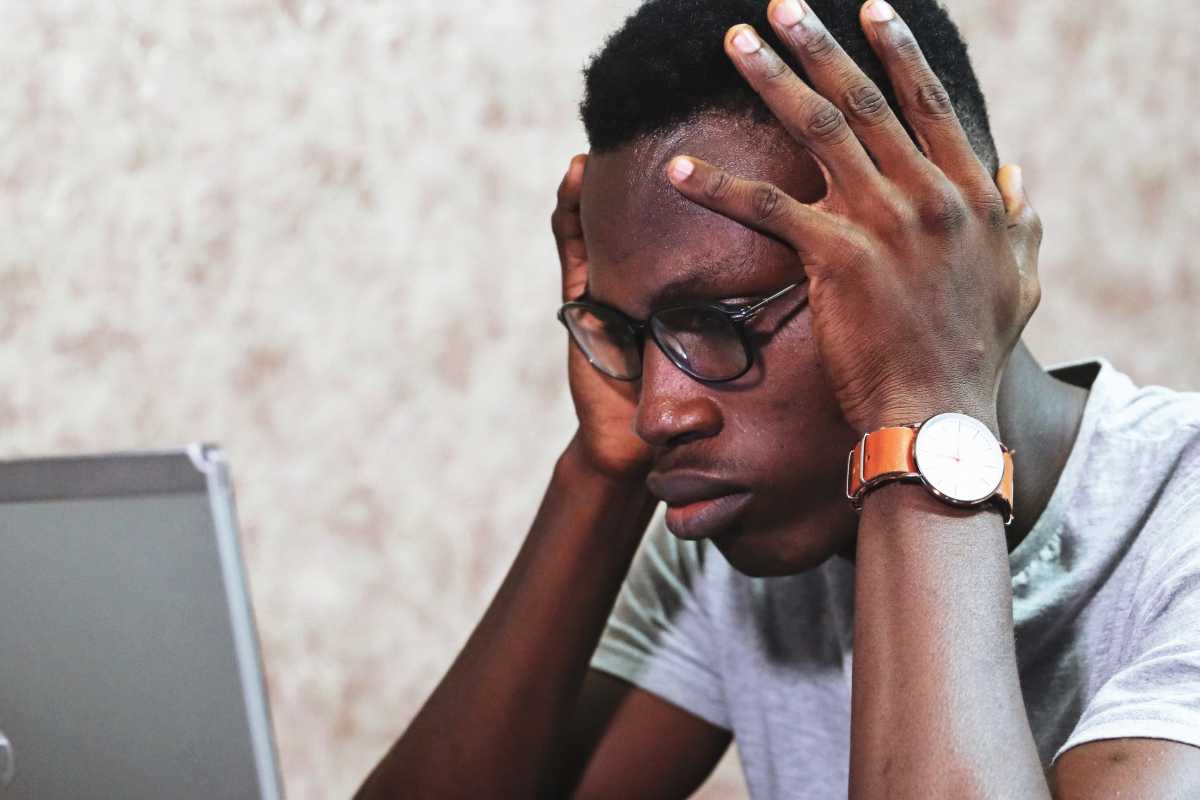
Per tutta una serie di motivi, però, può capitare che la barra non dia segni di vita. Le motivazioni possono essere veramente le più diverse ed è per questo che in caso ti trovi anche tu a dover litigare con la barra che non ti consente di scrivere e di utilizzare la funzione ricerca ci sono varie soluzioni che puoi utilizzare. Alcune sono localizzate altre sono un po’ più aggressive.
Cosa fare se la barra di ricerca di Windows non funziona?
Come accennato, dato che i motivi per cui la barra di ricerca di Windows si è bloccata sono diversi ci sono diverse soluzioni al problema. La prima, che puoi utilizzare ogni volta che un pezzo di software fa i capricci in ambiente Windows, è quello di passare attraverso il task manager e forzare il riavvio dell’app che non risponde. Per avviare il task manager ti basta fare mouse destro sul pulsante Start e selezionare la voce corrispondente.

Windows Explorer, che è il programma che potrebbe darti problemi, si trova alla sezione Processi. Seleziona la voce e clicca su Riavvia. In alternativa puoi ricercare il servizio Search e Cortana scegliendo però non l’opzione riavvia ma l’opzione Termina processo. Terminato il processo dovrai riavviarlo e puoi farlo facendo apparire il menù Run premendo il pulsante identificato dal logo di Windows e la lettera R. Nello spazio scrivi service.msc e poi nella finestra dedicata ai servizi individua Windows Search, clicca con il mouse destro e scegli Riavvia.
Tutto questo percorso è utile se non vuoi perdere tempo e riavviare tutto il PC ma, nel caso in cui il riavvio selettivo non dovesse funzionare, la soluzione del riavvio totale di Windows potrebbe essere ciò che sbloccherà la barra di ricerca. Qualcosa che dovresti fare per ridurre almeno in parte le occasioni in cui la barra di ricerca di Windows può bloccarsi è quello di essere sicuro di due cose: sul tuo PC non devono esserci virus o malware e devi assicurarti di avere la versione più recente del sistema operativo di Microsoft.
Se vuoi eseguire un controllo dei virus apri l’Utility Windows Security e clicca su Opzioni scansione, scegliendo poi la scansione approfondita e completa. Si tratta di una soluzione che dovrebbe individuare rapidamente se la causa del blocco della barra di ricerca di Windows è dovuta all’azione di qualche software malevolo.



